Help
- Security
- Leak protection system
- Video
- Climate
- Control
- Power
- Lighting
- Mobile Application
Wi-Fi камера

Статичная IP-Камера — отличный инструмент для контроля сохранности дома, когда вы находитесь в поездке или на работе. Миниатюрный корпус и простой дизайн позволяют с лёгкостью встроить её в домашнюю атмосферу, спрятав от посторонних глаз.
Камера оснащена датчиком движения и шума, позволяет настраивать зону детекции, может отправлять уведомления на смартфон — всё это обеспечит защиту от несанкционированного вторжения. Незваный гость будет замечен.
Добавьте её в мобильное приложение rubetek и в любой момент сможете видеть и слышать, что происходит у вас дома.
Принцип работы
Камера транслирует видео на смартфон и выполняет пользовательские команды как в локальной сети, так и через сервер rubetek Cloud, когда вы находитесь вне дома.
Благодаря поддержке протокола ONVIF (Open Network Video Interface Forum — открытый форум протоколов сетевого вещания) Камера может подключаться к IP-видеорегистратору.
Устройство поддерживает работу только в сетях 2.4 ГГц, это следует учитывать при добавлении Камеры в мобильное приложение rubetek.
Возможности
Внешний вид
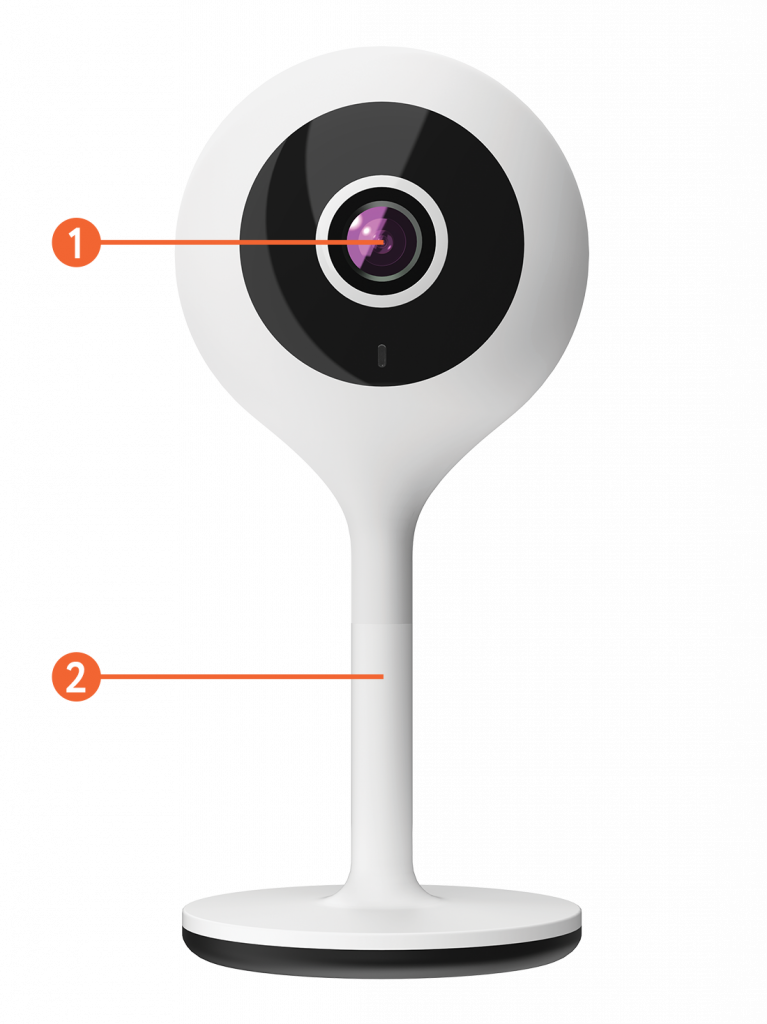
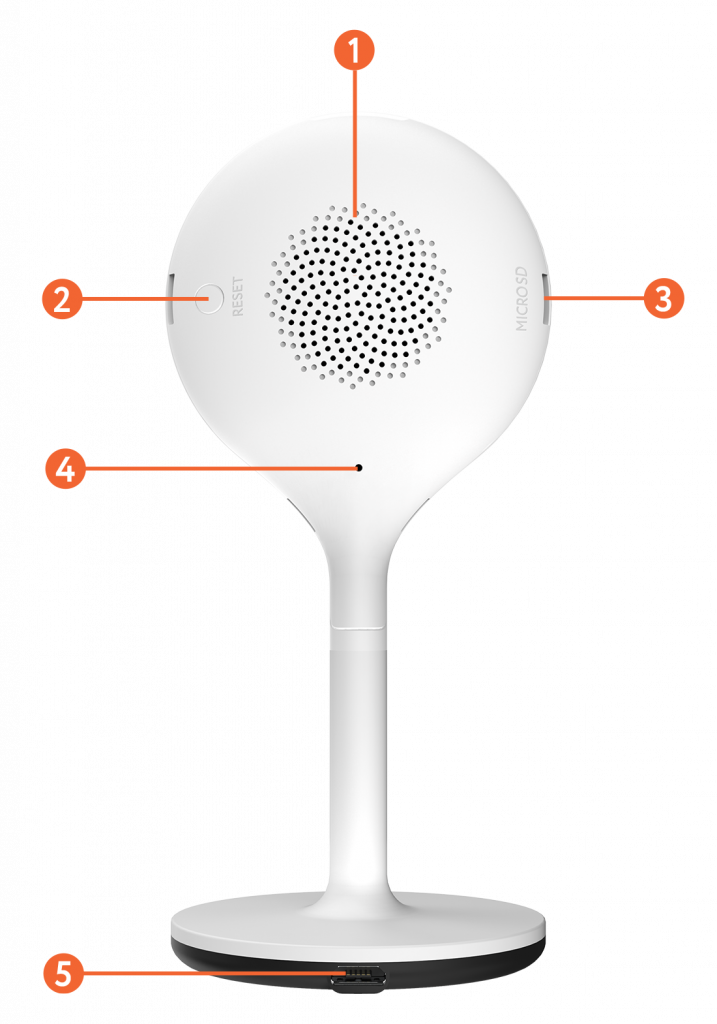
Мобильное приложение
Скачайте и установите приложение rubetek из App Store или Google Play.
Можете воспользоваться QR-кодом.
Для работы с приложением создайте учётную запись и подтвердите свой мобильный номер.
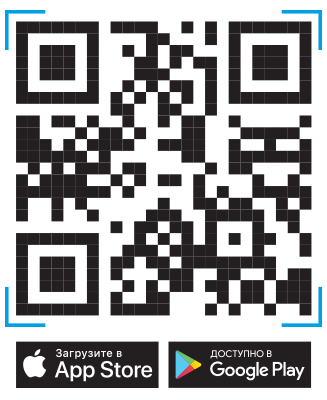
Добавление в приложение
- Откройте приложение rubetek
- Нажмите на «+» в верхнем правом углу главного экрана
- Выберите «Добавить устройство»
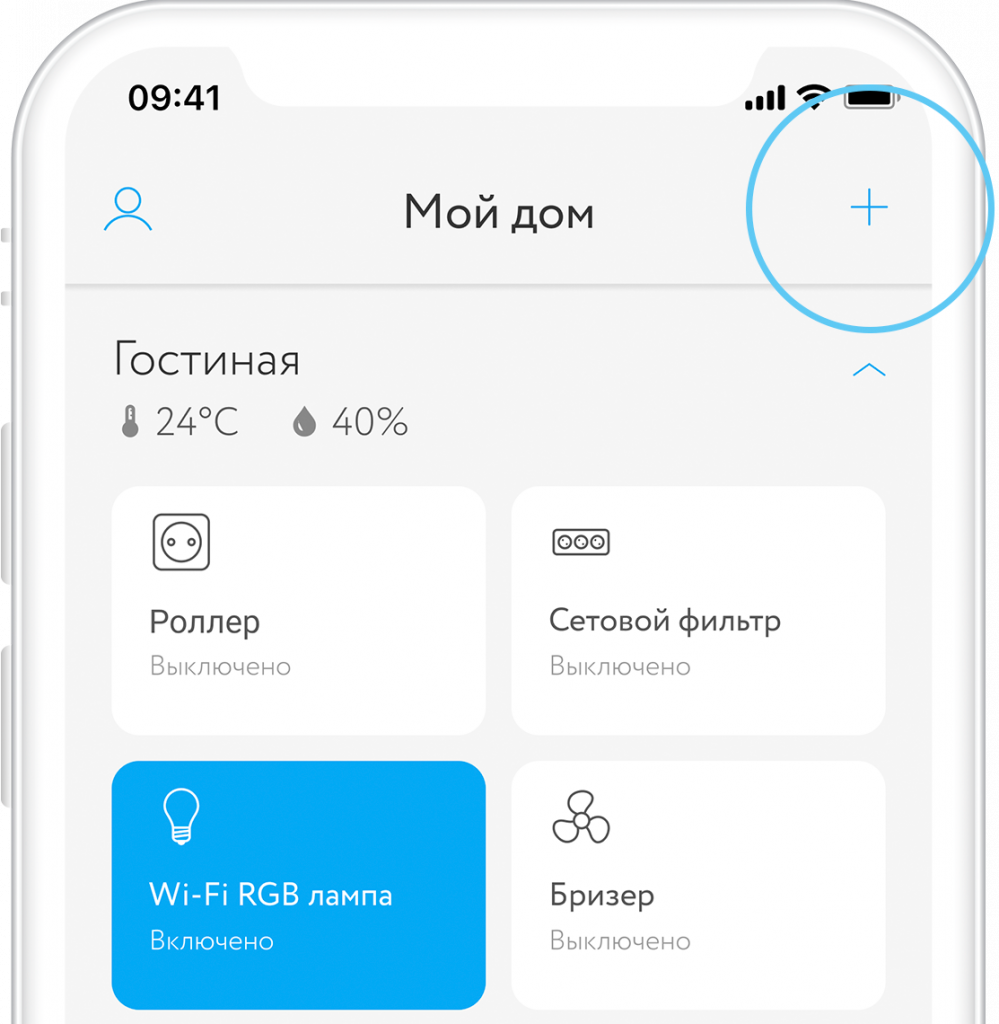
- Выберите раздел Видеонаблюдение → Домашние камеры → RV-3411 или RV-3413
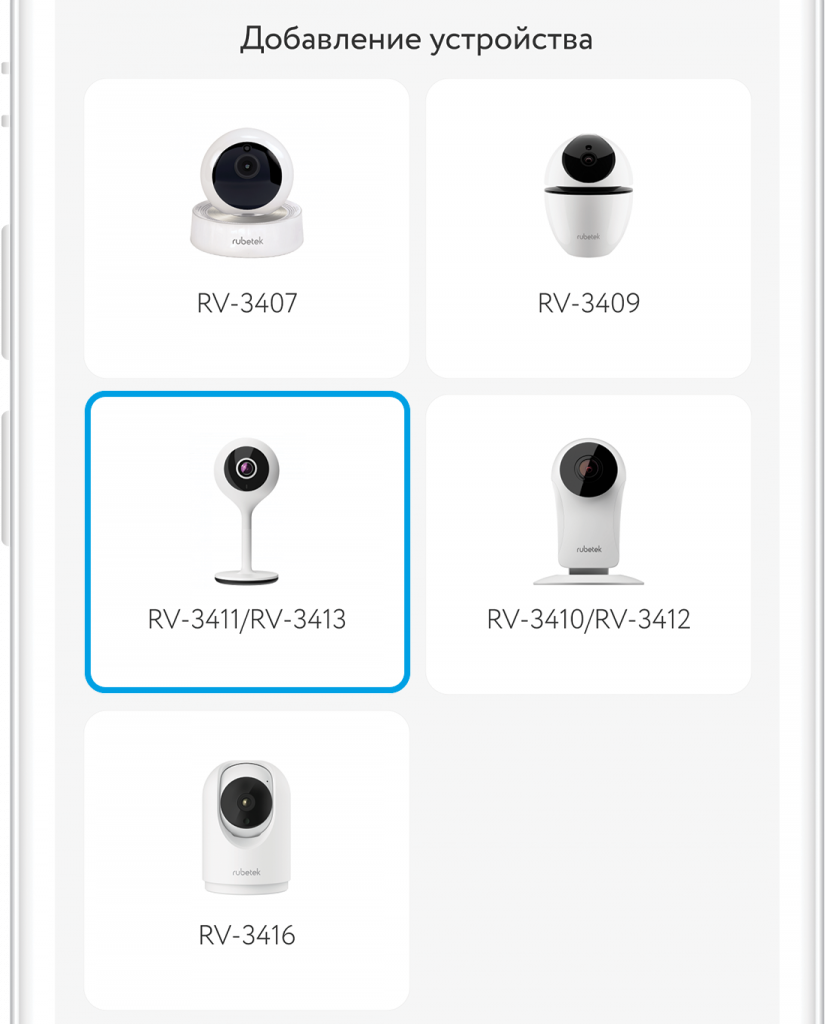
- Сбросьте устройство, нажав на кнопку Reset, как показано в приложении
- Выберите Подключение через точку доступа
- Подключите ваш смартфон к домашней Wi-Fi сети и введите пароль в соответствующем поле
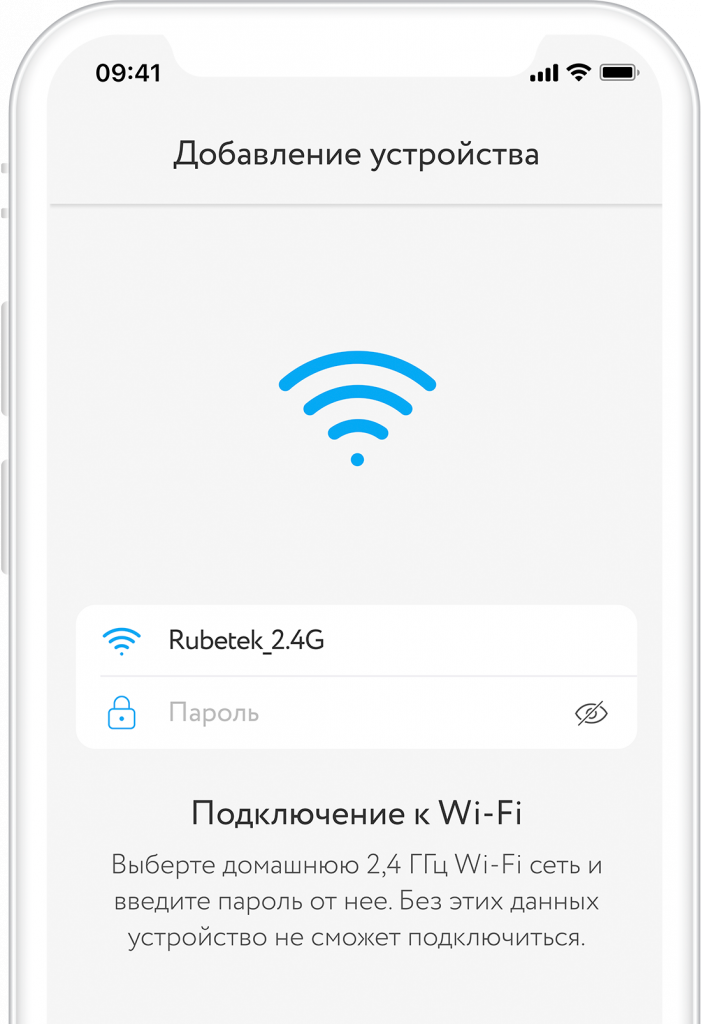
8. Если вы выбрали добавление устройства через точку доступа:
a. нажмите на кнопку «В настройки» в приложении rubetek;
b. откройте доступные Wi-Fi сети в настройках вашего смартфона;
c. дождитесь появления сети Камеры, её название будет выглядеть примерно так: 0A-12345678;
d. как только сеть появится, выберите её и вернитесь в приложение rubetek.
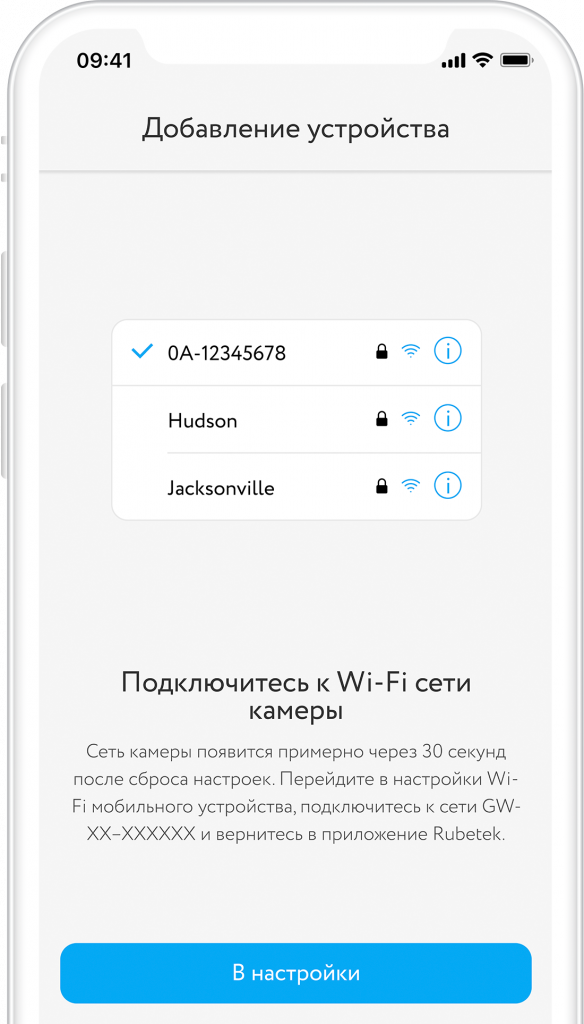
Экран камеры
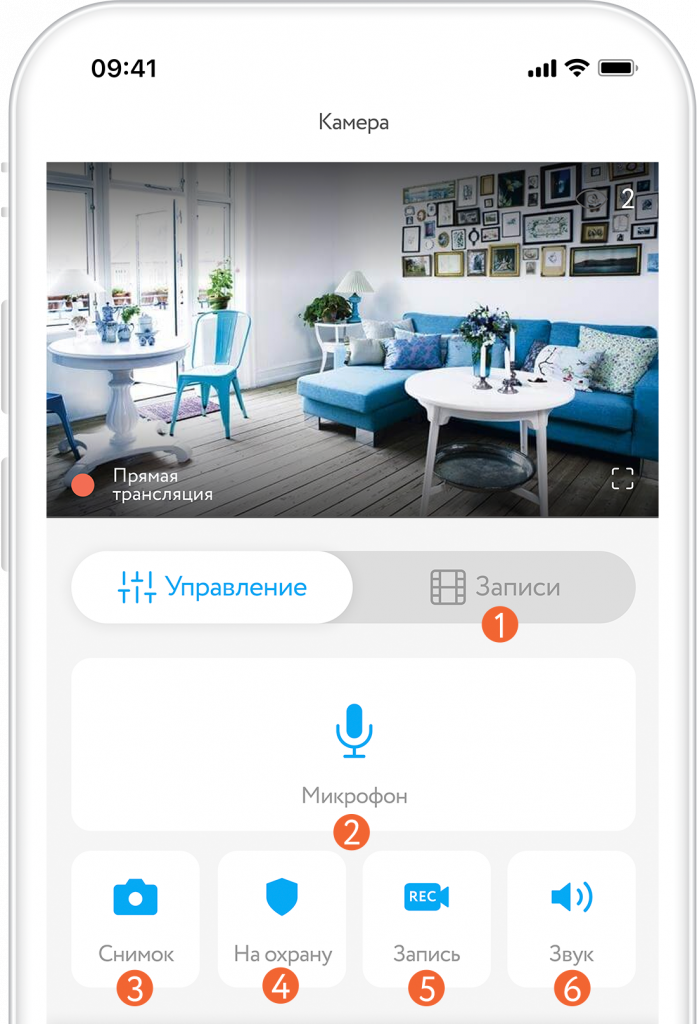
История записей
В разделе «Записи» вы сможете найти все видеозаписи, сделанные Камерой, организованные по дате и времени.
Красным цветом — отмечены периоды, когда срабатывал датчик движения.
Синим цветом — периоды включенной вручную записи.
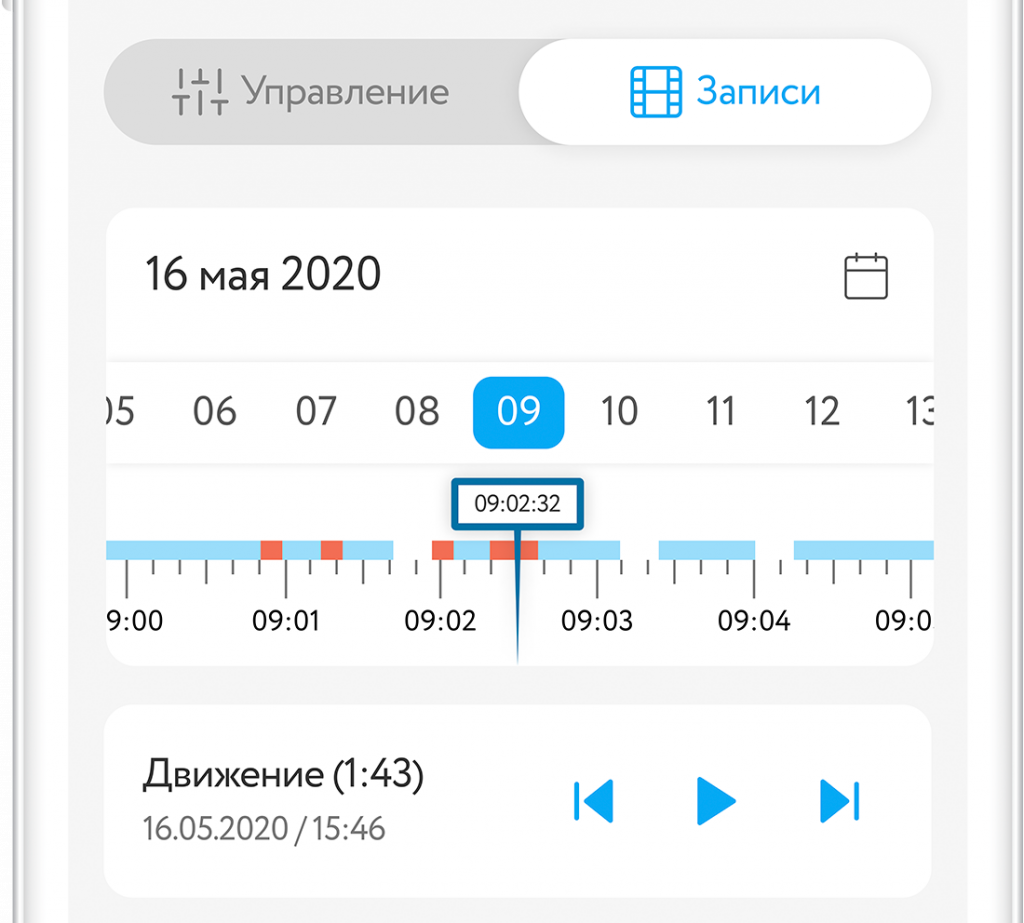
Настройки камеры
Чтобы перейти в меню настроек Камеры, потяните шторку «Настройки» в нижней части интерфейса приложения.
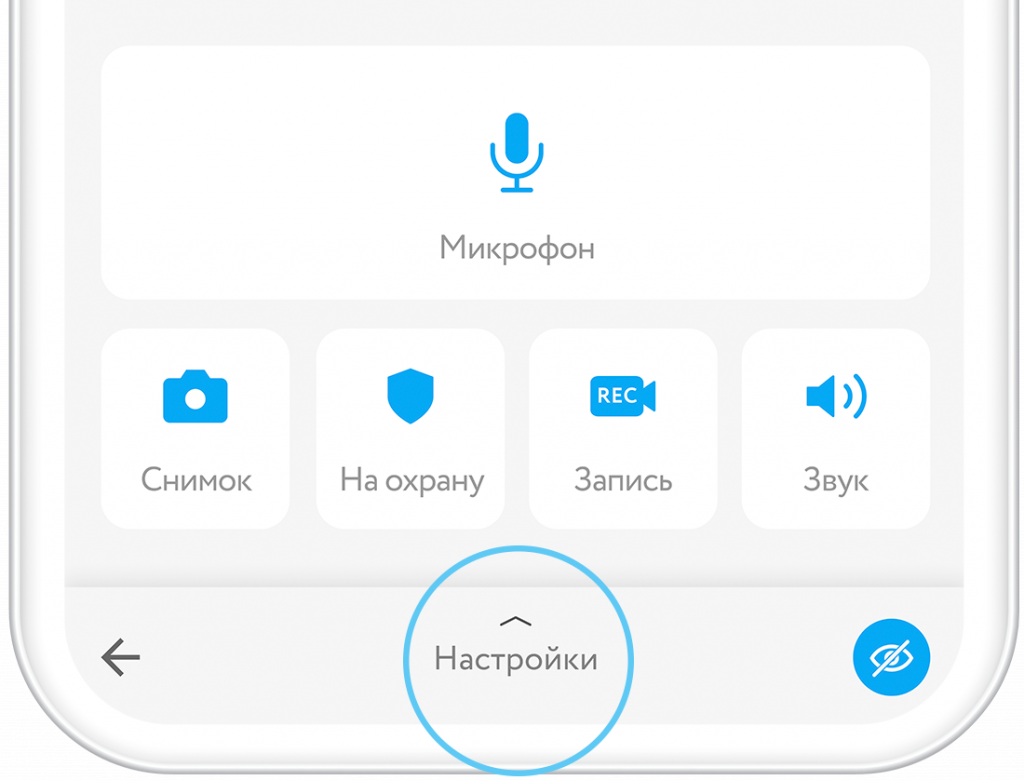
Качество трансляции — установите приемлемое для вас разрешение видео.
Перевернуть изображение — включите, чтобы повернуть видео на 180° (например, при установке Камеры на потолке).
Настройки ONVIF — подключите Камеру к видеорегистратору.
Об устройстве — информация об IP-адресе, виртуальном ID и MAC-адресе Камеры.
Выключить светодиод — управление работой светодиода на корпусе Камеры.
Громкость динамика камеры — установка комфортного уровня громкости.
Датчик движения — включите его, чтобы Камера распознавала движение и отправляла вам уведомление.
Уровень чувствительности — регулировка встроенного датчика движения. Понизьте чувствительность при появлении ложных срабатываний.
Запись видео
Постоянная запись — запись будет вестись 24 часа.
При срабатывании датчика движения — запись видео включается при срабатывании встроенного датчика движения. Выберите длительность записи.
Карта памяти — отображается количество занятого и свободного пространства на SDкарте.
Форматировать — форматирование сотрёт все сохранённые видеозаписи с карты памяти.
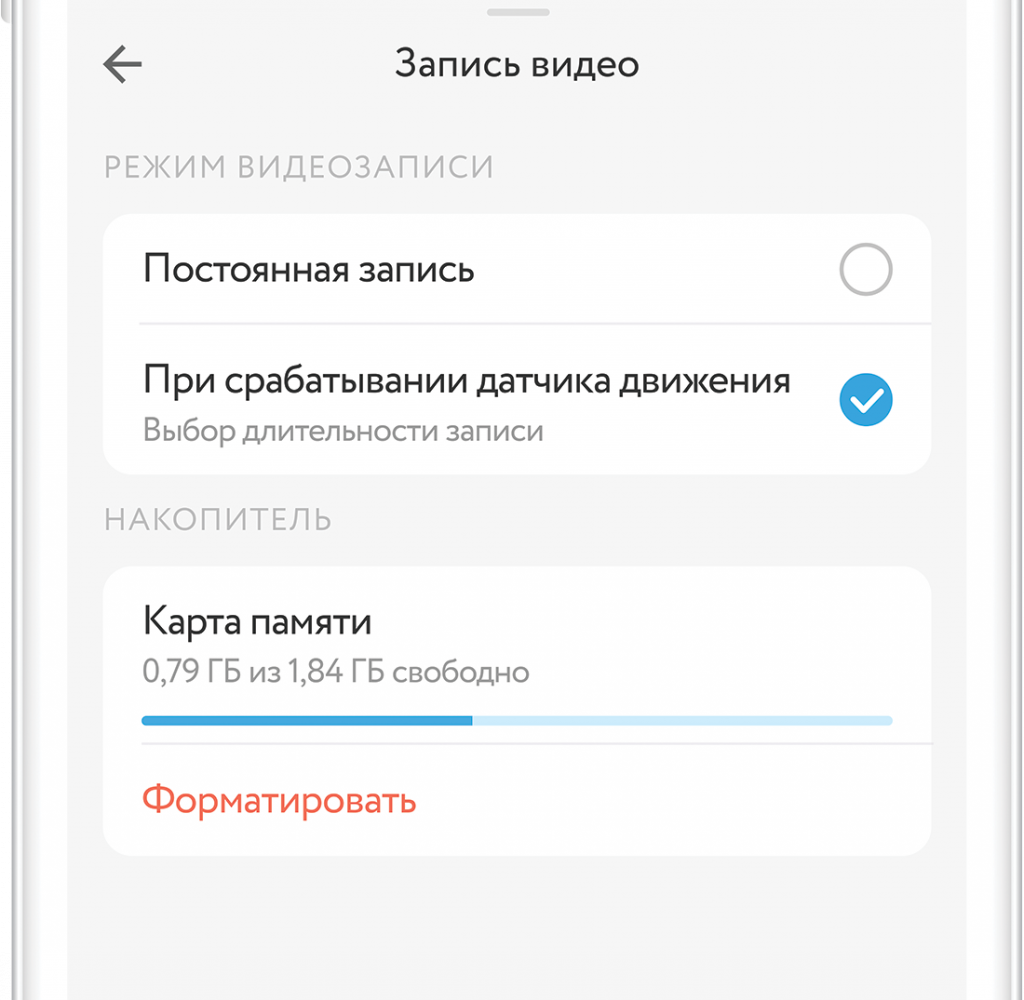
Запись на карту памяти
Камера записывает видео в качестве Full HD (1080p), в формате mp4. При выборе объёма карты памяти следует учитывать данные из таблицы ниже (приведены средние данные).
В режиме постоянной записи:
В режиме записи при срабатывании датчика движения Камера записывает за 1 минуту видео размером 5 Мб.
Push-уведомления
Для получения push-уведомлений при срабатывании встроенного датчика движения необходимо включить режим «Охрана». Для этого нажмите на иконку замка на главном экране Камеры.


